მოწყობილობის ბმულები
-
Android
-
iPhone
- მოწყობილობა აკლია?
ხართ თუ არა ახალი სიგნალი თუ ერთგული მხარდამჭერი მისი დაარსების დღიდან, ალბათ გაინტერესებთ სად მიდის თქვენი ყველა შეტყობინება? პირდაპირ გეტყვით - ისინი შორს არ მიდიან.
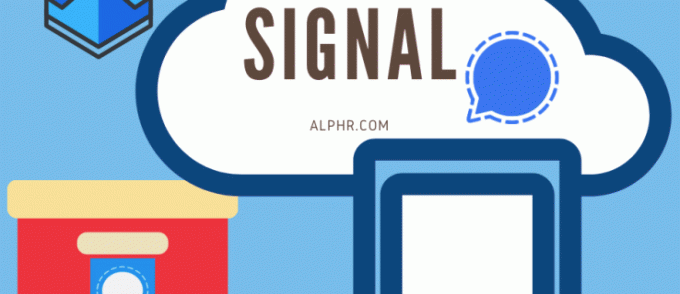
ამ სტატიაში ჩვენ გამოვავლენთ ზუსტად სად ინახება თქვენი სიგნალის შეტყობინებები. ჩვენ ასევე განვიხილავთ სხვა კონფიდენციალურობასთან დაკავშირებულ თემებს, როგორიცაა, შესაძლებელია თუ არა სიგნალის თვალყურის დევნება, რამდენად უსაფრთხოა ეს აპლიკაცია მთლიანობაში და მრავალი სხვა.
სად ინახება შეტყობინებები სიგნალზე
შესაძლოა, უკვე თვეების განმავლობაში იყენებდით Signal-ს ისე, რომ არ ფიქრობთ სად ინახება თქვენი შეტყობინებები. თუმცა, შეიძლება დაგჭირდეთ შეტყობინებების სარეზერვო ასლის შექმნა ან მონაცემების წაშლა თქვენს მოწყობილობაზე, ასე რომ, იმის ცოდნა, თუ სად უნდა იპოვოთ თქვენი შეტყობინებები, შეიძლება სასარგებლო იყოს. ხართ თუ არა Android-ის ან iOS-ის მომხმარებელი, ჩვენ გაჩვენებთ სად იპოვოთ თქვენი შეტყობინებები.
სად ინახება სიგნალის შეტყობინებები iPhone-სა და Android-ზე,
ყველა შეტყობინება, რომელსაც აგზავნით Signal-ზე, ინახება ადგილობრივად თქვენს მოწყობილობაზე. Signal-ს არ აქვს წვდომა თქვენს შეტყობინებებზე ან თქვენს მიერ აპლიკაციის საშუალებით გაგზავნილ მონაცემებზე. თქვენ მიერ გაგზავნილი ტექსტები არსებობს Signal-ის სერვერებზე მხოლოდ ტრანზიტის დროს და ისინი დაშიფრულია ბოლომდე. ნებისმიერ მოწყობილობაზე შენახულ შეტყობინებებზე წვდომის ერთადერთი გზა არის ჩატის სარეზერვო ასლების ჩართვა.
ჩეთის სარეზერვო ასლის ჩართვა სიგნალზე
თუ გსურთ შეინახოთ თქვენი შეტყობინებების ჩანაწერი, თქვენი ერთადერთი არჩევანი იქნება შეტყობინების სარეზერვო ასლის გაშვება. ჩვენ მოგაწვდით ნაბიჯებს, თუ როგორ უნდა გააკეთოთ ეს ქვემოთ.
- გაუშვით Signal თქვენს მოწყობილობაზე.
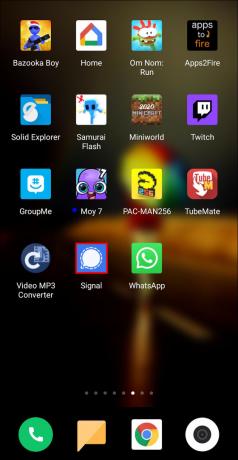
- შეეხეთ თქვენი პროფილის ხატულას. ეს არის პატარა, მრგვალი ხატულა თქვენი ეკრანის ზედა მარცხენა კუთხეში. ახლა თქვენ შეხვალთ "სიგნალის პარამეტრებზე".
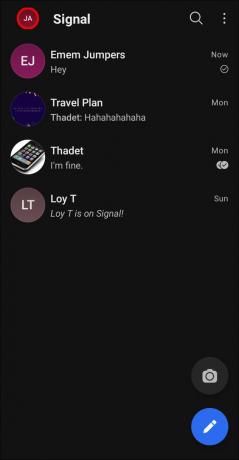
- გადადით ქვემოთ „ჩეთები და მედია“ > „ჩატი“.
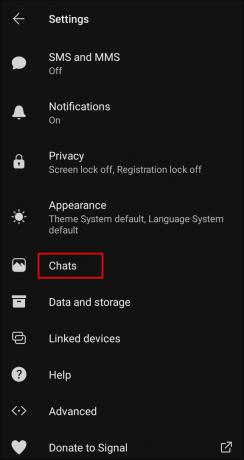
- თქვენ ნახავთ 30-ციფრიან საიდუმლო ფრაზას. Signal მოგთხოვთ შეიყვანოთ ეს საიდუმლო ფრაზა, როდესაც გსურთ თქვენი სარეზერვო ასლის აღდგენა. ჩაწერეთ საიდუმლო ფრაზა ან დააკოპირეთ უსაფრთხო ადგილას.
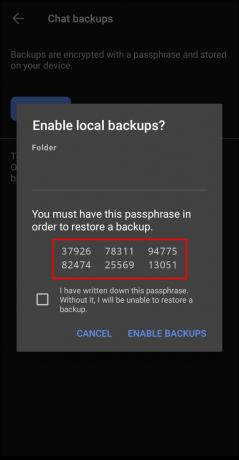
- თქვენ უნდა დაადასტუროთ, რომ ჩაწერეთ პაროლი.
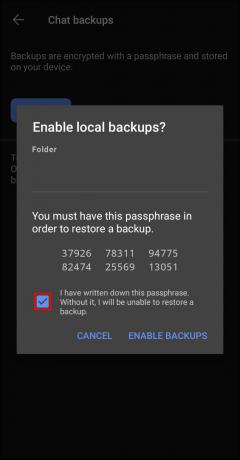
- აირჩიეთ "სარეზერვო ასლების ჩართვა".
- შეამოწმეთ ბოლო სარეზერვო დრო, რომ შეამოწმოთ, დასრულდა თუ არა სარეზერვო ასლი.
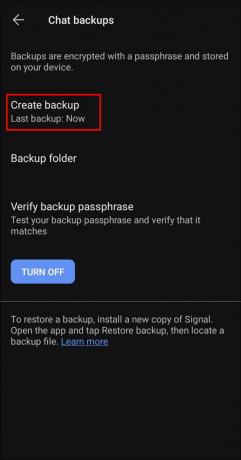
- სიგნალი აჩვენებს სად უნდა იპოვოთ თქვენი სარეზერვო საშუალება. გთხოვთ, შეინახოთ თქვენი სარეზერვო საქაღალდე სხვა მოწყობილობაზე.
დამატებითი ხშირად დასმული კითხვები
სად ინახება სიგნალის სარეზერვო საშუალება?
სარეზერვო ასლის ჩართვის შემდეგ, Signal გამოჩნდება, სადაც შეგიძლიათ იპოვოთ იგი. შეამოწმეთ ზემოთ ნაბიჯები, თუ როგორ უნდა ჩართოთ სარეზერვო ასლი სიგნალზე. აი, როგორ იპოვოთ თქვენი სარეზერვო საქაღალდე:
• გაუშვით Signal თქვენს მოწყობილობაზე (მხოლოდ მობილური).
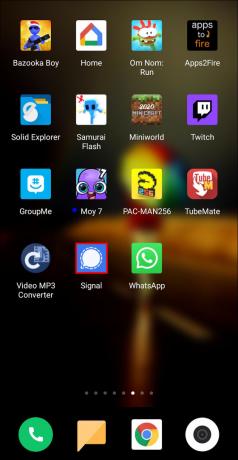
• დააწკაპუნეთ პატარა, მრგვალ ავატარზე ეკრანის ზედა ნაწილში, რათა შეხვიდეთ „სიგნალის პარამეტრები“.
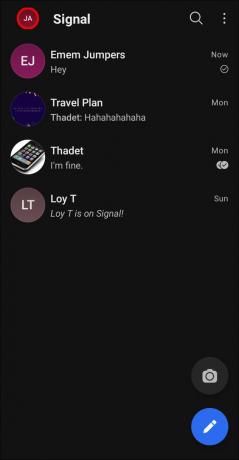
• გადადით „ჩეთები და მედია“ ან უბრალოდ „ჩეთები“.
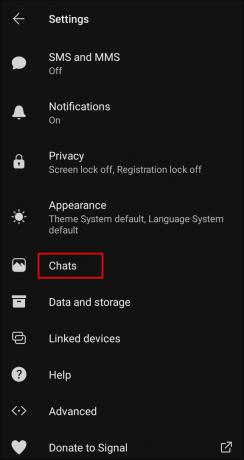
• გადადით „ჩეთის სარეზერვო ასლები“ > „სარეზერვო საქაღალდე“. თქვენ ნახავთ თქვენი სარეზერვო საქაღალდის ადგილმდებარეობას. მასზე წვდომა შეგიძლიათ "ჩემი ფაილები"-ზე გადასვლით ან თქვენი ტელეფონის კომპიუტერში ჩართვის გზით.
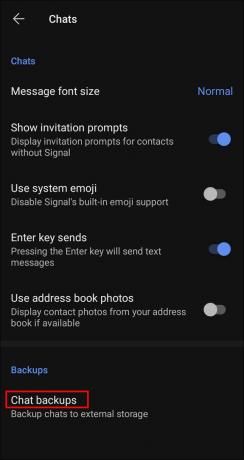
სარეზერვო ფაილში უნდა წაიკითხოს „სიგნალი-წელი-თვე-თარიღი-დრო. სარეზერვო“. თუ იყენებთ Signal-ის ძველ ვერსიას, შეგიძლიათ იპოვოთ თქვენი სარეზერვო საშუალება "/InternalStorage/Signal/Backups" ან "/sdcard/Signal/Backups".
შესაძლებელია სიგნალის შეტყობინებების მოძიება?
დიახ, Signal-ზე თქვენი შეტყობინებების მოძიება შესაძლებელია, თუ წინასწარ ჩართული გაქვთ ჩატის სარეზერვო ასლები. აი, როგორ აღიდგინოთ თქვენი შეტყობინებები:
Android-ის მომხმარებლებისთვის
• ჩართეთ სარეზერვო ასლის შექმნა ტელეფონზე, რომელსაც აქვს თქვენი სიგნალის შეტყობინებების ისტორია. მიჰყევით ზემოთ ჩამოთვლილ ნაბიჯებს, თუ როგორ უნდა ჩართოთ სარეზერვო ასლი.
• შეინახეთ თქვენი 30-ციფრიანი საიდუმლო ფრაზა.
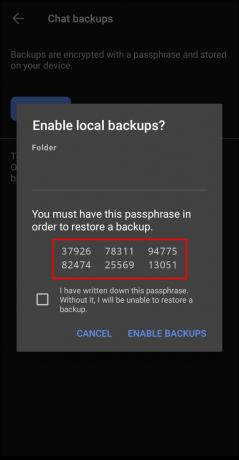
• გადაიტანეთ Signal საქაღალდე სარეზერვო ფაილით. ეს არის ფაილი სახელწოდებით "სიგნალი-წელი-თვე-თარიღი-დრო. სარეზერვო". თუ თქვენ იყენებთ იმავე ტელეფონს, გადაიტანეთ ფაილი თქვენს კომპიუტერში. თუ ახალი ტელეფონი გაქვთ, გადაიტანეთ სარეზერვო ფაილი იქ.
• დააინსტალირეთ Signal აპლიკაციების მაღაზიიდან და ჩასვით 30-ციფრიანი პაროლი თქვენი ტელეფონის ნომრის შეყვანამდე.
iOS-ის მომხმარებლებისთვის
თუ თქვენ iOS-ის მომხმარებელი ხართ, შეგიძლიათ მხოლოდ თქვენი შეტყობინებების გადატანა ერთი iOS მოწყობილობიდან მეორეზე.
პირველ რიგში, ორივე მოწყობილობა უნდა იყოს დაკავშირებული Wi-Fi-სთან და Bluetooth-თან, იმუშაოს Signal-ის უახლეს ვერსიაზე (3.21.3 ან უფრო ახალი) და იმუშაოს iOS12.4 ან უფრო ახალზე. iOS14-ისთვის, თქვენ უნდა ჩართოთ „ლოკალური ქსელის“ ნებართვა თქვენს iOS-ის პარამეტრებში > სიგნალი.
თქვენი ახალი ტელეფონი უნდა იყოს იმავე ოთახში და დარეგისტრირებული იყოს იმავე ნომერზე, როგორც ძველზე.
დარწმუნდით, რომ თქვენს ძველ ტელეფონზე კამერა გამართულად მუშაობს, რადგან Signal მოგთხოვთ QR კოდის სკანირებას თქვენი მოწყობილობების დასაკავშირებლად.
• დააინსტალირეთ Signal თქვენს ახალ ტელეფონზე ან iPad-ზე. შეგიძლიათ ჩამოტვირთოთ App Store-დან.
• დაასრულეთ რეგისტრაცია.
• დააწკაპუნეთ „გადატანა iOS მოწყობილობიდან“ QR კოდის მისაღებად.
• ძველ ტელეფონზე აირჩიეთ „შემდეგი“.
• გადაიტანეთ ძველი ტელეფონი ახალ მოწყობილობაზე და დაასკანირეთ QR კოდი.
• გამოიყენეთ თქვენი ახალი ტელეფონი ტექსტის გასაგზავნად.
გაითვალისწინეთ, რომ თქვენი ჩეთის ისტორია წაიშლება თქვენი ძველი ტელეფონიდან.
შემიძლია კვლავ დავიბრუნო ჩემი შეტყობინებები, თუ დამავიწყდა 30-ციფრიანი პაროლი?
სამწუხაროდ, არა. თქვენ არ შეგიძლიათ თქვენი შეტყობინებების აღდგენა საიდუმლო ფრაზის გარეშე. თქვენ მოგიწევთ ახალი სარეზერვო ასლის შექმნა და ახალი პაროლის მიღება. პირველ რიგში, გამორთეთ თქვენი წინა ჩატის სარეზერვო ასლი. შემდეგ ისევ ჩართეთ ახლის შესაქმნელად.
შესაძლებელია თუ არა სიგნალის აპლიკაციის მიკვლევა?
Signal არის მძიმედ დაშიფრული შეტყობინებების აპლიკაცია. მისი ბოლოდან ბოლომდე დაშიფვრა ხელს უშლის მესამე მხარის პროგრამულ უზრუნველყოფას, მობილური სერვისის პროვაიდერებს, საჯარო ქსელებს ან თუნდაც თავად სიგნალს თქვენი შეტყობინებების წაკითხვაში. თუ თქვენ არ იყენებთ აპს არასაიმედო SMS/MMS შეტყობინებების გასაგზავნად, თქვენი საუბრები მიუკვლეველია.
თუმცა, თქვენ უნდა იცოდეთ, რომ თავდამსხმელს ყოველთვის შეუძლია იპოვნოს გზა თქვენს ტელეფონში, თუკი ამას გადაწყვეტს. სიგნალს აქვს თავდამსხმელებთან ბრძოლის გზა უსაფრთხოების უნიკალური ნომრის დაყენებით. ეს ფუნქცია საშუალებას გაძლევთ ორჯერ შეამოწმოთ რამდენად დაცულია თქვენი შეტყობინებები და ზარები. მაგალითად, თუ ვინმე ახალი ტელეფონიდან გამოგიგზავნით ტექსტს, თითქოს თქვენი მეგობარია, დაინახავთ უსაფრთხოების ნომრის ცვლილებას.
როგორ ვნახო უსაფრთხოების ნომერი?
კონკრეტული ჩეთის უსაფრთხოების ნომრის სანახავად, უბრალოდ მიჰყევით ამ ნაბიჯებს:
• გახსენით ჩატი, რომლის უსაფრთხოების ნომრის ნახვა გსურთ.
• შეეხეთ მის სათაურს.
• გადადით ქვემოთ და შეეხეთ „უსაფრთხოების ნომრის ნახვას“. თქვენ შეგიძლიათ გადაამოწმოთ თქვენი ჩატის დაშიფვრა კონკრეტული კონტაქტით ნომრის შედარებით მათ მოწყობილობაზე არსებულ ნომერთან.
რამდენად უსაფრთხოა სიგნალის აპლიკაცია?
მისი ბოლოდან ბოლომდე დაშიფვრის სისტემის გამო, შეგვიძლია ვთქვათ, რომ სიგნალი ძალიან უსაფრთხოა. მისი სისტემა მუშაობს გამგზავნის შეტყობინების დაშიფვრაზე კონკრეტული გზით, რომლის განბლოკვა შესაძლებელია მხოლოდ მიმღების მოწყობილობის მიერ. თუ გეტყვით, რომ მსოფლიოს ზოგიერთი ყველაზე ცნობილი პოლიტიკური ინსტიტუტი უპირატესობას ანიჭებს ამ აპს, თქვენ მიიღებთ წარმოდგენას იმის შესახებ, თუ რამდენად დაცულია თქვენი შეტყობინებები.
თუმცა, შეგიძლიათ გააკეთოთ რამდენიმე რამ თქვენი შეტყობინებების უსაფრთხოების კიდევ უფრო მაღალი დონის უზრუნველსაყოფად. დიახ, ჩვენ ვიცით, რომ Signal-საც არ შეუძლია თქვენი თვალთვალი, მაგრამ რა მოხდება, თუ თქვენ მიიღებთ შეტყობინებას და თქვენს გვერდით მყოფი ადამიანი წაიკითხავს მას თქვენი დაბლოკვის ეკრანიდან? ან თუ ვინმე მოგპარავს ტელეფონს? ქურდებს შეუძლიათ ადვილად მიიღონ წვდომა თქვენს შეტყობინებებზე. შეგიძლიათ დამალოთ ახალი სიგნალის შეტყობინების გადახედვა თქვენი ტელეფონის ეკრანზე და დააყენოთ განბლოკვის ნიმუში თქვენს ტელეფონზე. როგორც უსაფრთხოების დამატებითი ზომა, შეგიძლიათ ჩართოთ სიგნალის გახსნა მხოლოდ პაროლის ან ბიომეტრიული სკანირების შეყვანის შემდეგ. ეს დაიცავს პოტენციურ დამრღვევებს თქვენი პირადი საუბრების შეგროვებისგან.
ბონუს რჩევა: როგორ დამალოთ ახალი სიგნალის შეტყობინების გადახედვა თქვენს ეკრანზე?
Android-ის მომხმარებლებისთვის: გახსენით თქვენი აპის პარამეტრები > „მოწყობილობა“ > „ხმა და შეტყობინება“ და აირჩიეთ „როდესაც მოწყობილობა დაბლოკილია“. აირჩიეთ „სენსიტიურების დამალვა ინფორმაციის შინაარსი“. ამ გზით თქვენ მიიღებთ შეტყობინებას შეტყობინების მიღებისას, მაგრამ კონტენტის და გამგზავნის ნახვას მხოლოდ განბლოკვისას შეძლებთ შენი ტელეფონი.
iPhone-ის მომხმარებლებისთვის: გახსენით თქვენი აპის პარამეტრები > „შეტყობინებები“ > „ფონური შეტყობინებები“ და აირჩიეთ „ჩვენება“. აირჩიეთ თქვენთვის სასურველი ვარიანტი, მაგრამ ჩვენ გირჩევთ "სახელი ან შეტყობინება არ არის." ამ გზით, თქვენ მიიღებთ შეტყობინებას შეტყობინების მიღებისას, მაგრამ კონტენტის და გამგზავნის ნახვას მხოლოდ მაშინ შეძლებთ, როცა განბლოკავთ ტელეფონი. თქვენ შეგიძლიათ მთლიანად წაშალოთ სიგნალის შეტყობინებები თქვენი iPhone-ის პარამეტრების აპში გადასვლით. აირჩიეთ „შეტყობინებები“ > „სიგნალი“ და გამორთეთ „დაბლოკილი ეკრანის ჩვენება“.
ინახავს თუ არა სიგნალი მონაცემებს?
არა, Signal არ ინახავს თქვენს მონაცემებს. ყველა თქვენი ფაილი, შეტყობინება, ფოტო ან ბმული, რომელსაც გაგზავნით, ლოკალურად შეინახება თქვენს მოწყობილობაზე. სიგნალს არ აქვს წვდომა თქვენს მონაცემებზე.
თქვენი შეტყობინებების დაცვა
როგორც ხედავთ, Signal-მა შესამჩნევად გაუადვილა თავდამსხმელისთვის წვდომა თქვენს შეტყობინებებზე თავის აპლიკაციაში. Signal-მა დააწესა სტანდარტი, როდესაც საქმე ეხება მომხმარებლის ნდობის მოპოვებას მისი ძლიერი უსაფრთხოების სისტემით. იმის გამო, რომ აპლიკაცია არ ინახავს თქვენს არცერთ შეტყობინებას თავის სერვერებზე, თქვენ შეგიძლიათ მათი აღდგენა მხოლოდ ჩატის სარეზერვო ასლების ჩართვით. ამ სტატიის წაკითხვის შემდეგ თქვენ იცით, როგორ გააკეთოთ ეს.
ჩართული გაქვთ ჩეთის სარეზერვო ასლები თქვენს მოწყობილობაზე? რამდენად ხშირად აკეთებთ სარეზერვო ასლებს? გაუზიარეთ თქვენი გამოცდილება ქვემოთ მოცემულ კომენტარებში.




